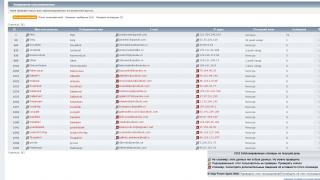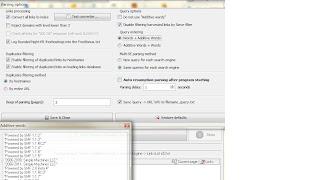Nëse ftohësi (tifoz) në çdo pajisje PC nuk përshpejtohet automatikisht në shpejtësinë maksimale, gjë që çon në mbinxehje, ka kuptim të përdorni programin SpeedFan. Ky aplikacion ju lejon të vendosni një shpejtësi konstante të rrotullimit të vidhave ose ta vendosni atë të ndryshojë në varësi të temperaturës së lexuar nga sensorët kryesorë. Programi SpeedFan funksionon vetëm me ftohës, shpejtësia e të cilëve mund të rregullohet përmes BIOS-it.
Përshkrim i shkurtër i SpeedFan
Programi për tejkalimin e ftohësve SpeedFan shpërndahet pa pagesë. Është i përshtatshëm për ndryshimin e shpejtësisë së tifozëve të instaluar në kartën video, procesorin qendror, çipin e motherboard-it. Para se të instaloni dhe ekzekutoni programin, duhet të çaktivizoni rregullimin automatik në BIOS. Nëse ky kusht nuk plotësohet, shërbimi mund të lexojë gabimisht informacionin për shpejtësinë maksimale të mundshme të helikave dhe nuk do të jetë në gjendje t'i rrotullojë ato deri në nivelin maksimal në një situatë kritike.
Për shembull, nëse BIOS-i bllokon ftohësin e CPU-së në 700 RPM gjatë nisjes së programit, aplikacioni SpeedFan do ta marrë këtë vlerë si maksimum. Kur temperatura e CPU-së rritet, tifozi i PC-së nuk do të mbingarkohet. Kjo do ta detyrojë kompjuterin të fiket ose të dëmtojë CPU-në.
Instalimi dhe fillimi i parë
Kompleti i shpërndarjes së instalimit duhet të shkarkohet vetëm nga burimi zyrtar i prodhuesit të softuerit. Në çdo rast, këshillohet të kontrolloni skedarin e shkarkuar për viruse. Në përgjithësi, procesi i instalimit është standard. Në hapin e parë do t'ju kërkohet të pranoni, ndërsa në hapin e dytë do të mund të zgjidhni vendet për të krijuar shkurtore. Në të tretën - vendosni direktorinë për shpaketimin e skedarëve të shërbimeve.

Gjatë ekzekutimit të parë, mbingarkuesi i ftohësit do të kërkojë të gjithë sensorët dhe tifozët e disponueshëm të temperaturës. Kur të përfundojë ky proces, një dritare e vogël ndihme do të shfaqet në ekran. Nëse nuk dëshironi që ai të shfaqet pas çdo nisjeje të programit, duhet të kontrolloni kutinë e vetme të kontrollit dhe të klikoni "Mbyll".
Kur dritarja e ndihmës mbyllet, do të shihni skedën kryesore të aplikacionit. Fillimisht, programi është vendosur në lokalizimin në anglisht. Për të ndërruar gjuhën e ndërfaqes, bëni sa më poshtë:
Klikoni "Konfiguro" në pjesën e sipërme të majtë të dritares kryesore.
Shkoni te skeda "Opsionet".
Zgjidhni gjuhën e dëshiruar nga menyja "Gjuha". Lokalizimi rus është tashmë i integruar në shërbim.
Dritarja kryesore
Blloqet e dritares kryesore tregojnë informacionin bazë. Në të djathtë është informacioni për temperaturën e komponentëve kryesorë të kompjuterit, si procesori grafik, karta video, chipset, procesori qendror, hard drive. Përveç atyre reale, programi për overclocking ftohës këtu do të tregojë edhe "plehra". Për të përcaktuar treguesit që nuk duhet t'u kushtoni vëmendje, duhet të përdorni mjetin AIDA64. Për ta bërë këtë, krahasoni performancën në SpeedFan dhe AIDA64. Nëse nuk ka vlera në këtë të fundit, atëherë ato nuk duhet të merren parasysh.

Në të majtë është një listë e kontrolluesve të ftohësit. Lista zakonisht tregon më shumë tifozë sesa janë instaluar në kompjuter. Disa prej tyre pasqyrojnë shpejtësinë e ftohësve të vërtetë. Të tjerat, si në rastin e të dhënave të temperaturës, përmbajnë "plehra". Të dhënat e pasakta në blloqe janë i vetmi minus i programit, i cili hyn në çdo botim të ri.
Përcaktimi i korrespondencës së sensorëve dhe ftohësve
Në fund të programit janë kontrollet e shpejtësisë së helikës. Emrat e tyre janë "Speed01", "Speed02", etj. (në SpeedFan në Rusisht - "Fan1", "Fan2"). Por, para se të rregulloni shpejtësinë, së pari duhet të përcaktoni korrespondencën midis rregullatorëve dhe ftohësve.
Mënyra më e lehtë për ta bërë këtë është në një kompjuter desktop. Hiqni kapakun e majtë të njësisë së sistemit. Ndryshoni vlerën e rregullatorit të parë me disa dhjetëra përqind. Vëzhgoni se cili ftohës fillon të rrotullohet - më shpejt ose më ngadalë. Gjithashtu shkruani ose mbani mend rreshtin në bllokun e majtë ku vlera ndryshoi.
Për përdoruesit e laptopëve, mënyra më e lehtë për të përcaktuar përputhjen është me programin AIDA64. Në të njëjtën kohë, AIDA64 dhe programi për mbingarkesën e ftohësve SpeedFan duhet të funksionojnë. Pas ndryshimit të vlerës së njërit prej rregullatorëve në SpeedFan, gjurmoni në AIDA64, në faqen e cilës pajisje do të ndryshojë treguesi i shpejtësisë së ventilatorit.
Vendosja
Për të ndryshuar emrat e sensorëve dhe treguesve të shpejtësisë në ato të kuptueshme, klikoni në rreshtin "Konfigurimi". Për ta bërë këtë, thjesht zgjidhni çdo element të listës dhe më pas klikoni mbi të me butonin e majtë të miut. Këtu, në fund të skedës, mund të vendosni temperaturën e dëshiruar të pajisjes dhe kritike.

Nëse komponenti nxehet në një nivel kritik, programi do ta bëjë automatikisht ventilatorin e PC-së të rrotullohet me shpejtësi maksimale. Kur pajisja ftohet në temperaturën e dëshiruar, shpejtësia e ftohësit do të reduktohet. Nëse plotësimi i formularit është i vështirë për ju dhe nuk e kuptoni se cilat vlera specifike duhet të futen në këto kolona, lexoni udhëzimet që vijnë me pajisjen ose gjeni informacione të përditësuara mbi pajisjen faqen e internetit të prodhuesit.
Pas kësaj, duhet të klikoni në ikonën "+" që ndodhet pranë emrit të pajisjes. Në listën rënëse, lini vetëm kutitë e kontrollit pranë ventilatorit që korrespondon me këtë pajisje. Çdo ftohës (tifoz) mund të riemërohet. Për ta bërë këtë, shkoni te skedari "Tifozët".
Nëse dëshironi të konfiguroni ndryshimin automatik të shpejtësisë së ftohësit, kaloni në skedën "Shpejtësitë". Theksoni tifozin e dëshiruar. Në fund të dritares, vendosni shpejtësinë minimale dhe maksimale si përqindje. Asnjëherë mos vendosni një vlerë të barabartë me 100% si kufiri i sipërm, sepse ftohësi do të mbingarkohet në maksimum kur të arrijë temperaturën maksimale të treguar në skedën e cilësimeve kryesore. Pasi të keni hyrë, kontrolloni kutinë pranë tekstit "Auto Edit".

konkluzioni
Programi për mbingarkimin e ftohësve në një kompjuter SpeedFan do të tërheqë përdoruesit e avancuar dhe mbingarkuesit. Të gjithë të tjerët do ta kenë të vështirë. Do të jetë e vështirë për një përdorues të papërvojë të krijojë korrespondencë midis tifozëve dhe sensorëve dhe të kuptojë të gjithë parametrat. Për më tepër, temperatura normale e pajisjeve dhe temperatura kritike nuk tregohen gjithmonë në faqet e internetit të prodhuesve dhe në udhëzimet.
Funksionimi i një kompjuteri personal varet nga gjendja e të gjithë elementëve të sistemit dhe ngarkesa që ata përjetojnë. Disa prej tyre përdoren më pak intensivisht, ndërsa procesori ose karta video ngarkohen vazhdimisht, si rezultat i të cilave ato mbinxehen. Për të ftohur elementë të tillë të sistemit, përdoret një ftohës dhe një grilë radiatori, të cilat ulin temperaturën e funksionimit të pajisjeve, duke krijuar kushte komode. Ka situata kur kompjuteri nuk funksionon në mënyrë të qëndrueshme dhe elementët e tij nxehen më shumë se sa pritej. Në një situatë të tillë, rritja e shpejtësisë së ftohësit do të ndihmojë. Si të rrisim shpejtësinë e rrotullimit të ftohësit të procesorit, do ta kuptojmë më poshtë.
Para se të merreni me opsionet për rritjen e shpejtësisë së ftohësit, duhet të kuptoni arsyen pse procesori ose karta video po nxehet. Mund të ketë shumë prej tyre dhe jo për të gjithë do të ndihmojë thjesht të rrisni shpejtësinë e rrotullimit të ftohësit të procesorit. Le t'i analizojmë ato në mënyrë më të detajuar:
- Procesori është blerë shumë kohë më parë dhe jeta e tij e punës gradualisht po i vjen fundi. Në këtë rast, rritja e shpejtësisë së tehut të ftohësit do të ndihmojë, por për një kohë të shkurtër dhe së shpejti mund të jetë e nevojshme të zëvendësohet procesori i vjetër me një model të ri;
- Pasta termike, e cila transferon nxehtësinë e tepërt nga procesori në ftohës, është bërë e papërdorshme. Këtu, një rritje e thjeshtë e shpejtësisë së ftohësit gjithashtu nuk mjafton. Një ftohës i zakonshëm ende nuk do të jetë në gjendje të përballojë energjinë e tepërt të nxehtësisë, edhe nëse shpejtësia rritet. Këtu vjen në ndihmë një zgjidhje gjithëpërfshirëse. Shpejtësia e rrotullimit të ftohësit rritet përkohësisht, gjë që është e nevojshme për blerjen e pastës termike, pas së cilës shtresa mbrojtëse në procesor përditësohet dhe shpejtësia kthehet në normale. Kjo nuk është e vështirë për t'u bërë, dhe çdo përdorues do të përditësojë vetë shtresën mbrojtëse, pa përdorur ndihmën e specialistëve. Për ta bërë këtë, thjesht lexoni udhëzimet në internet dhe bëni gjithçka me kujdes, pa nxituar;
- Kompjuteri përdoret për të zgjidhur detyra komplekse dhe softueri i përdorur në punë e mbingarkon sistemin. Në këtë rast, rritja e shpejtësisë është ideale, pasi PC funksionon normalisht, thjesht i mungon pak fuqia;
Shënim! Duke e kufizuar veten në një rritje të thjeshtë të shpejtësisë së rrotullimit të ftohësit, pa kuptuar thelbin e problemit, ju rritni shanset për të djegur kompjuterin. Kjo do të çojë në shpenzime të mëdha parash, të cilat nuk na duhen fare.
Pasi të jeni bindur se sistemi po funksionon, mund të vazhdoni te opsionet e mbingarkesës për ftohësin. Më të provuarit prej tyre janë mundësitë e mëposhtme:
- Rritni shpejtësinë e ventilatorit duke vendosur komandat e duhura përmes BIOS-it;
- Instalimi i aplikacioneve speciale në kompjuterin tuaj, me ndihmën e të cilave do të rrisni numrin e rrotullimeve të ftohësit në vlerën e dëshiruar;
- Qarkullimet rregullohen jo vetëm nga softueri. Ka pajisje speciale me të cilat ftohësi përshpejton në vlerat e kërkuara;
Secili opsion ka avantazhet dhe disavantazhet e veta, të cilat do t'i diskutojmë veçmas.
Përdoruesit që bëjnë pyetje se si të rrisin shpejtësinë e ftohësit përmes BIOS duhet të jenë të vetëdijshëm për sa vijon:
- Për të zbatuar metodën, duhet të keni një kuptim të përgjithshëm të sistemit BIOS dhe si të punoni me të. Kjo është për shkak të shumëllojshmërisë së gjerë të ndërfaqeve grafike BIOS, të cilat kanë dallime të konsiderueshme për sa i përket paraqitjes së të dhënave;
- Opsioni nuk do t'ju lejojë të vendosni ndonjë numër revolucionesh që dëshironi. Gama e vlerave të disponueshme është e vogël;
Algoritmi bazë i veprimeve, i përshtatshëm për shumicën e ndërfaqeve BIOS, duket si ky:
- Ne fillojmë BIOS-in duke shtypur butonin Del ose një nga çelësat e funksionit F1 - F12. Butoni i aktivizuesit është i ndryshëm për versione të ndryshme;
- Pas fillimit të BIOS-it, shkoni te seksioni Power;
- Në dritaren që shfaqet, kërkoni frazën Hardware Monitor. Nëse nuk mund të gjendet, shkoni te çdo skedë që përmban fjalën Hardware;
- Tani ju duhet të vendosni se cili opsion për mbingarkimin e ftohësit është i preferuar për ju - mbingarkoni atë në maksimum në mënyrë të përhershme ose rrisni fuqinë e rrotullimit vetëm në varësi të temperaturës aktuale të procesorit;
- Për të zbatuar opsionin e parë, klikoni në artikullin CPU min Speed Fan dhe zgjidhni numrin e rrotullimeve nga vlerat e disponueshme. Kjo metodë konsumon energji, por ju lejon të siguroni ftohje maksimale të procesorit;
- Një tjetër opsion zbatohet duke klikuar në linjën CPU Smart Fan Target. Me ndihmën e tij, pronari i kompjuterit personal vendos një vlerë të caktuar të temperaturës, arritja e së cilës nga procesori do të fillojë funksionimin e përshpejtuar të ftohësit. Modaliteti ju lejon të zvogëloni konsumin e energjisë, por një mbrojtje e tillë kundër mbinxehjes është më e keqe, pasi përfshirja nuk funksionon menjëherë. Kërcimet e vazhdueshme në numrin e rrotullimeve gjithashtu mund të shkaktojnë shqetësim për disa përdorues;
- Për të dalë nga BIOS dhe për të ruajtur cilësimet në gjendjen e specifikuar, klikoni butonin Ruaj
Vendosja e modalitetit maksimal të rrotullimit të ftohësit rekomandohet vetëm në raste ekstreme, pasi ndryshimi i shpejtësisë së ventilatorit zvogëlon jetëgjatësinë e funksionimit. Nëse kjo metodë nuk është për ju, kushtojini vëmendje një zgjidhjeje tjetër të problemit - instalimi i softuerit për të rregulluar shpejtësinë e ventilatorit.

Programet për shpejtësi më të ftohta
Ka shumë programe në internet, instalimi i të cilave ndihmon për të përshpejtuar rrotullimin e ftohësit në vlerat e kërkuara. Jo të gjithë janë të sigurt për kompjuterin dhe disa mund të dëmtojnë sistemin duke e paaftësuar atë. Për të parandaluar që kjo të ndodhë, përdorni produkte softuerësh të testuar me kohë.
Qytetarët që përdorin procesorë AMD mund të përdorin aplikacionin AMD One Drive. Përfitimet e produktit softuer:
- Ju nuk duhet të paguani para për akses. Programi i rregullimit është i disponueshëm falas;
- Projektuar për të bashkëvepruar me komponentët e sistemit AMD, duke ju lejuar të personalizoni punën duke marrë parasysh të gjitha nuancat;
Ftohësi është konfiguruar si më poshtë:
- Shkarkoni dhe ekzekutoni aplikacionin;
- Në dritaren që shfaqet, zgjidhni Kontrollin e Performancës;
- Shkoni te nënseksioni i Kontrollit të FAN;
- Ne rregullojmë shpejtësinë e rrotullimit të teheve në vlerën e dëshiruar;
Nëse keni një procesor Intel, është më mirë të konfiguroni ftohjen duke përdorur programin Speed Fan. Të mirat e aplikimit:
- Produkti është plotësisht i rusifikuar, gjë që ju lejon të kuptoni të gjitha cilësimet pa shumë përpjekje;
- Nuk tarifohen para për përdorimin e produktit softuer (SP);
- Nuk kufizohet në punën me një prodhues dhe, nëse është e nevojshme, i përshtatshëm për personalizimin e çdo sistemi ftohjeje;
Përveç mbingarkesës së ftohësve të CPU, ka aplikacione që ju lejojnë të punoni me sistemet e ftohjes së kartave video. Një shembull është MSI Afterburner, duke instaluar të cilin do të keni akses në cilësimet e ftohësit të kartës grafike. Kur instaloni ndonjë softuer të palës së tretë, ju lutemi vini re se të gjitha cilësimet bëhen me rrezikun tuaj. Duke vendosur vlerën e gabuar, do të çaktivizoni shpejt të gjithë sistemin. Nëse nuk jeni të sigurt në aftësitë tuaja, kërkoni këshillën e specialistëve.
Kontrolli i shpejtësisë së ftohësit me pajisje shtesë
Ju mund të kontrolloni sistemin e ftohjes së procesorit duke përdorur pajisje të palëve të treta që ju lejojnë të vendosni shpejtësinë e kërkuar përmes panelit të kontrollit të instaluar në kutinë e njësisë së sistemit. Pajisjet e tilla përdoren në montimin e kompjuterëve personalë të fuqishëm dhe instalohen në vend të një disku DVD, ose në hapësirën e lirë poshtë tij.
Pajisjet e tilla quhen reobass, dhe instalimi i tyre ju lejon të arrini efektin e mëposhtëm:
- Ftohja është më e qetë se metodat e tjera;
- Ftohësit punojnë pa ndërprerje;
- Mund ta kontrolloni shpejtësinë si manualisht, përmes panelit në kutinë e njësisë së sistemit, ashtu edhe duke përdorur programe, në modalitetin automatik;
Disa pronarë të rrezikshëm që duan të kursejnë para, mbledhin versione shtëpiake të pajisjeve sipas skemave të ofruara në internet. Kjo qasje është jashtëzakonisht e rrezikshme dhe kërcënon me dështimin e të gjithë elementëve të njësisë së sistemit. Në këtë rast, do t'ju duhet të shpenzoni shumë më tepër para sesa në rastin e blerjes së pajisjeve normale, të licencuara.
- Pastroni rregullisht pjesët e brendshme të kompjuterit tuaj, duke i kushtuar vëmendje të veçantë teheve të ftohësit;
- Mos e rregulloni numrin e rrotullimeve poshtë, përveç nëse është e nevojshme;
- Ju nuk duhet të mbështeteni në punën e programeve 100%. Disa prej tyre nuk funksionojnë siç duhet me sensorë brenda kompjuterit, kjo është arsyeja pse temperatura e shfaqur e procesorit ndryshon nga ajo aktuale. Mbani gjurmët e kësaj duke kontrolluar periodikisht temperaturën me mjete të tjera;
Shumica e laptopëve modernë, me përjashtim të disa ultrabook-ve me procesorë Atom, Celeron, Pentium ose Core m të ftohura pasivisht, kanë një ftohës brenda ose edhe më shumë se një. Vetë prania e një ftohësi është e kuptueshme - si procesori ashtu edhe karta video kërkojnë heqje aktive të nxehtësisë. Por shumë prodhues nuk e rregullojnë varësinë e shpejtësisë së ftohësit nga temperatura e përbërësve në laptop, gjë që çon në faktin se laptopi fillon të bëjë zhurmë edhe me një ngarkesë të lehtë. Duke marrë parasysh faktin se ftohësit e laptopëve bëjnë zhurmë të lartë dhe të pakëndshme (nga rruga, problemi quhet zhurma e ventilatorit), dhe temperaturat janë jashtëzakonisht larg nga kritike, ekziston një dëshirë për të ngadalësuar ftohësin në mënyrë që të uleni në heshtje. . Sigurisht, do të duhet të paguani për këtë me ngrohje të shtuar, por zakonisht loja ia vlen qiriun.
Unë do t'ju paralajmëroj paraprakisht - nuk ka asnjë metodë universale të softuerit për të gjithë laptopët. Sidoqoftë, ekziston një teorik që funksionon në të gjitha modelet - dhe prej andej. Tabela e temperaturës-rpm në vetvete zakonisht është ose e koduar në EFI ose në regjistrin EC. Prandaj, në teori, ju mund të hidhni BIOS-in, të gjeni këtë tabelë, të ndryshoni vlerat dhe të ndezni përsëri BIOS-in. Sidoqoftë, ka shumë probleme - nuk është gjithmonë e mundur të hiqni BIOS-in, dhe pasi ta hiqni atë - ta deshifroni atë. Dhe edhe pas redaktimit të tij, shpesh përdoruesit përballen me faktin se ndezësi (një program që ndez BIOS-in) refuzon të "qepë" BIOS-in e modifikuar.
Një mënyrë më pak universale, por që gjithsesi mbështet shumë laptopë, është përdorimi i programit falas të Kontrollit të ventilatorit të Notebook. Thjesht duhet ta shkarkoni, ta ekzekutoni, të zgjidhni laptopin tuaj nga lista dhe ose të aplikoni vlerat e rekomanduara të temperaturës dhe RPM, ose të vendosni vetë: 
Ju mund të shihni një listë të të gjithë laptopëve të mbështetur, por edhe nëse modeli juaj nuk është aty, shkarkoni atë gjithsesi dhe provoni skedarin e konfigurimit nga modelet e tjera: prodhuesit shpesh përdorin ftohës të ngjashëm.
Nëse, megjithatë, asnjë konfigurim i vetëm nuk është i përshtatshëm, shpejtësia më e ftohtë e disa laptopëve (këto janë pothuajse të gjitha modelet Dell dhe HP, si dhe disa të tjerë) mund të vendoset në program. Për ta bërë këtë, hapeni atë në modalitetin e sensorëve dhe klikoni në ikonën e ftohësit në fund:
Nëse, megjithatë, është e pamundur të rregulloni shpejtësinë në këtë program, atëherë, mjerisht, mund të shkruani në mbështetje të prodhuesit të laptopit dhe t'i kërkoni atij të ndryshojë tabelën e temperaturës, por zakonisht prodhuesit nuk e ndërmarrin një hap të tillë. Ju gjithashtu mund t'u shkruani krijuesve të programeve të mësipërme - ata gjithashtu mund të ndihmojnë (veçanërisht nëse u dërgoni një hale bios).
Të gjithë përdoruesit aktivë të laptopëve janë të vetëdijshëm për problemin e mbinxehjes, veçanërisht në sezonin e nxehtë, dhe kjo përfshin jo vetëm ngrirjen dhe një përgjigje të gjatë të sistemit ndaj veprimit të përdoruesit, por edhe dështimin e komponentëve.
Bazuar në këtë, lind pyetja, si të rritet shpejtësia e rrotullimit të ftohësit në një laptop?
Meqenëse ventilatori është përgjegjës për ftohjen, zgjidhja e vetme e saktë është tejkalimi i tij. Ka disa mënyra për ta bërë këtë, por merrni parasysh më të zakonshmet prej tyre.
Speedfan
Softuer shumë i popullarizuar falas për mbingarkesë. Para së gjithash, ai është krijuar për të monitoruar temperaturën e të gjithë komponentëve, dhe një nga funksionet e tij është aftësia për të monitoruar gjithashtu tifozin. Me ndihmën e tij, ju mund të kontrolloni shpejtësinë, në varësi të nevojave dhe ngarkesës së procesorit.
Pra, çfarë duhet bërë:

Por kjo është vetëm një nga ato metoda që ju lejojnë të mbingarkoni ftohësin në një laptop.
BIOS
Ju gjithashtu mund të rrisni shpejtësinë e ventilatorit duke përdorur BIOS. Kjo bëhet gjithashtu sipas një skeme të caktuar.
Nëse nuk keni përvojë me BIOS, atëherë është më mirë t'ia besoni punën një mjeshtri me përvojë, përndryshe integriteti i sistemit mund të cenohet dhe kompjuteri thjesht do të ndalojë fillimin.
Ju duhet të bëni sa më poshtë:

Pamja e cilësimeve mund të ndryshojë në varësi të prodhuesit të laptopit tuaj (Lenovo, Samsung, Packard Bell, etj.) dhe versionit BIOS.
AMD Overdrive
Për pronarët e laptopëve me një procesor AMD, është zhvilluar një mjet i veçantë që ju lejon jo vetëm të kontrolloni shpejtësinë e ftohësit, por gjithashtu ju lejon të ndryshoni cilësimet e të gjithë çipit, duke rritur kështu performancën e PC.
Për të mbingarkuar tifozin, bëni sa më poshtë:

Pas të gjitha manipulimeve, rrotullimi i tifozit do të jetë plotësisht nën kontrollin e mjetit dhe nuk do të duhet të shqetësoheni më për asgjë.
Akordues Riva
Një mjet tjetër që ju lejon të rritni ose ulni shpejtësinë e ventilatorit në laptopët që përdorin një procesor Intel. E gjithë çështja është se cilësimet e nevojshme janë vendosur këtu sipas algoritmit të përshkruar në metodën ku është përdorur teknologjia AMD OverDrive, kështu që ne nuk do të ndalemi në të më në detaje, madje edhe një fillestar mund ta trajtojë atë.


Kur instaloni ndonjë softuer, duhet të kuptohet se preferohet të shkarkoni programe ekskluzivisht nga faqet zyrtare, përndryshe ekziston rreziku i futjes së malware në kompjuterin tuaj.
Në cilat raste ftohësi nuk mund të mbingarkohet
Ekzistojnë dy lloje të lidhësve të ventilatorit: 3-pin dhe 4-pin (PWM). Dhe vetëm e fundit prej tyre mund të kontrollohet.


E mësova këtë nga përvoja ime kur, në procesin e përmirësimit të harduerit, zëvendësova ftohësin e vjetër 4-pin me një 3-pin më të ri dhe hasa në problemin që nuk mund të përshpejtohej në asnjë mënyrë. Prandaj, kur zgjidhni, merrni parasysh gjithmonë këtë.
Programet nga prodhuesi
Ka raste kur softueri i palëve të treta nuk zbulon tifozët e laptopit ose është e pamundur të ndryshohet shpejtësia e rrotullimit. Dhe pastaj programet origjinale nga prodhuesit e laptopëve vijnë në shpëtim.
Një listë e vogël e programeve të tilla:
- Në disa modele të HP-së, mund ta përshpejtoni punën vetëm duke përdorur programin "Notebook Fan Control".
- Acer gjithashtu u ofron përdoruesve të saj shërbimet Smart Fan, Fan Controller dhe ACFanControl.
- Lenovo ka një mjet "Fan Control".
Ju mund t'i gjeni dhe shkarkoni në faqen zyrtare të internetit. Megjithatë, jo të gjitha modelet e laptopëve mund të kenë një softuer të tillë.
Nëse asnjë nga metodat nuk solli rezultatin e dëshiruar dhe nuk ishte e mundur të rritet shpejtësia e ftohësit, atëherë ju rekomandojmë të përdorni jastëkë të veçantë ftohës. Ata do t'ju ndihmojnë të arrini temperaturën optimale të laptopit dhe do të zgjasë një kohë të gjatë.
Si të rrisni shpejtësinë e ftohësit në një laptop, nëse me kalimin e kohës ai fillon të funksionojë pak më ngadalë, më i zhurmshëm dhe ndonjëherë edhe mbinxehet. Mbinxehja është një nga dukuritë më të pavolitshme dhe të dëmshme për një kompjuter, sepse shton konsumimin e harduerit dhe rrit shanset për një avari.
Për të eliminuar këtë situatë, mund të zëvendësoni pastën termike dhe të rrisni ftohjen. Nëse zëvendësimi i pastës termike nuk është një detyrë shumë e vështirë, atëherë për të forcuar sistemin e ftohjes (CO), duhet ose të blini një jastëk ftohës shtesë ose të rrisni shpejtësinë e ftohësit. Pajisja e ftohjes është mjaft e zhurmshme, kushton para shtesë, zë hapësirë, por ju mund të shpejtoni CO2 të rregullt absolutisht pa pagesë.
Ekzistojnë dy opsione se si të shpejtoni shpejtësinë e ftohësit në një laptop:
- Duke përdorur softuerin
- Duke përdorur BIOS\UEFI
Përpara overclocking
Së pari, le të përcaktojmë se çfarë do të ndikojë në shpejtësinë e ftohësit:
- Sa më i lartë, aq më shumë zhurmë bën laptopi gjatë funksionimit, ai shkarkohet më shpejt (pak), por në të njëjtën kohë temperatura e CPU dhe sistemit në tërësi është më e ulët, që do të thotë se ka më pak ngrirje dhe ngadalësime për shkak të mbytjes ( duke ulur frekuencën e procesorit për të reduktuar ngarkesën termike). Plani i energjisë është me Performancë të Lartë.
- Sa më i ulët, sa më i qetë të funksionojë laptopi, aq më ngadalë shkarkohet bateria, por në ngarkesa të larta ekziston mundësia e mbinxehjes së pajisjes. Skema e Energjisë është në përdorim e kursimit të energjisë.
Në shumicën e rasteve, pastrimi i sistemit të ftohjes dhe zëvendësimi i ndërfaqes termike zgjidh problemet e mbinxehjes dhe mbytjes. Por nëse këto manipulime janë të vështira për t'u kryer për shkak të kompleksitetit të analizës ose garancisë së laptopit (që ndalon çmontimin e pajisjes), atëherë për të marrë ftohjen e dëshiruar, është më mirë të shpejtoni ftohësin.
Mbingarkim i ftohësit përmes softuerit
Një nga programet më të njohura për monitorimin dhe monitorimin e temperaturës së sistemit - Speedfan - do t'i përgjigjet pyetjes se si të rritet shpejtësia e ftohësit në një laptop. Ju mund ta shkarkoni programin në faqen e internetit ose përmes një lidhjeje të drejtpërdrejtë të shkarkimit.
Ju lutemi vini re se jo të gjithë laptopët mbështeten nga ky program. Ka të ngjarë që pajisjet shumë të vjetra, ose, anasjelltas, të një gjenerate të re, të mos tregojnë informacion mbi temperaturën dhe shpejtësinë e ftohësve. Mund të gjeni një listë të autobusëve ose urave të mbështetura (BUS) në faqen e internetit të shërbimeve.
Instaloni dhe hapni aplikacionin SpeedFan. Dritarja kryesore do të shfaqë informacionin kryesor mbi temperaturën dhe shpejtësinë e rrotullimit të ftohësve. Klikoni në Konfiguro, e cila do të hapë dritaren e konfigurimit. Zgjidhni komponentin e nevojshëm të gjurmimit - për shembull, ky është CPU (CPU) dhe vendosni temperaturën e dëshiruar, sistemi i ftohjes do të funksionojë me përparësi në këtë parametër.
Parametri tjetër në skedën Speeds përcakton shpejtësinë e ftohësve.
- Vlera minimale - vlera minimale (%)
- Vlera maksimale - vlera maksimale (%)
- Ndryshuar automatikisht - përzgjedhje automatike në bazë të temperaturës

Pas përdorimit të programit, kontrolloni leximet e temperaturës, nëse ato nuk kanë ndryshuar brenda pak minutash / orësh, provoni t'i ndryshoni ato përmes BIOS.
Si të rrisni shpejtësinë e ventilatorit në një laptop përmes BIOS
BIOS ju lejon të konfiguroni parametra të ndryshëm të pajisjes - nga opsionet e nisjes deri te fjalëkalimi i hyrjes dhe kontrolli i frekuencës së procesorit ose kujtesës. Jo të gjithë laptopët kanë aftësinë e mbingarkesës së CO, ndaj duhet ta kontrolloni këtë opsion në laptop.
Për të hyrë në BIOS \ UEFI të kompjuterit tuaj, shtypni tastin përkatës kur rindizni:
| Prodhuesi | Celës | Prodhuesi | Celës |
|---|---|---|---|
| Acer | DEL, F2 | Lenovo | F1, F2 |
| Asus | F9, DEL, F2 | Lenovo | DEL |
| Dell | F2 | Samsung | F2, F10 |
| Fujitsu | F2 | Sony | F1, F2, F3 |
| HP | ESC, F10, F1 | Toshiba | F1, F2, F12 |
Nëse keni një BIOS klasik, hapni skedën Power dhe zgjidhni Monitori i Hardware

Më pas, nëse keni aftësinë të kontrolloni shpejtësinë minimale të ftohësit ose të vendosni një vlerë të synuar të temperaturës, vendosni cilësimet e nevojshme.
- Për temperaturën - sa më e ulët aq më mirë - 40-55 ° C
- Për shpejtësinë - më së miri për ta testuar në pajisjen tuaj - zgjidhni nga 100% në 35% me ngritje 5-10% për të përcaktuar nivelet e pranueshme të zhurmës dhe temperaturës.

Për pronarët e laptopëve me UEFI, ndërfaqja është paksa e ndryshme, por funksionaliteti është shumë më i pasur.

Cilësimet e dëshiruara do të jenë në skedat Monitor, Hardware ose Advanced. Cilësimet mund të ndryshojnë sipas prodhuesit dhe versionit UEFI.
Për më tepër
Si tjetër mund të rrisni shpejtësinë e ftohësit në një laptop:
- Për pajisjet më të vjetra, shërbimet speciale AMD OverDrive ose Riva Tuner mund të jenë të përshtatshme. Lista e pajisjeve të mbështetura është jashtëzakonisht e vogël dhe kryesisht laptopë të vjetëruar të bazuar në Windows XP, Vista ose ndonjëherë versionin 7.
- Ka pasur raste kur pluhuri ka ndërhyrë në funksionimin e sistemit të ftohjes aq shumë sa është kërkuar lubrifikimi i kushinetave.
- Mos e përjashtoni mundësinë e zëvendësimit të ftohësit nëse shpejtësia është shumë e ndryshme nga ajo e deklaruar.
Kalofsh nje dite te mire!